iPhone 一直以其優質的觸感而聞名,為該設備提供支援的作業系統提供了許多出色的功能。透過 iOS,您可以體驗令人驚嘆的使用者介面、流暢的效能、透過 App Store 存取 Apple 生態系統、出色的相機軟體等等。
您的 iPhone 還有一些您可能錯過的功能。例如,您不需要 iPhone 上專門的白噪音應用程式來平靜心情和緩解壓力。隱藏在「設定」下的功能可以播放白噪音,例如雨聲、流動的海洋溪流等。
這是一個不太大肆宣傳的功能,因為並不是每個人都需要它。然而,如果您經常面臨壓力並且難以入睡,您可能會發現播放白噪音很有幫助。
如何使用 iPhone 背景聲音
因此,如果您有iPhone,則無需安裝專用的睡眠聲音應用程式來播放白噪音。您只需前往 iPhone 的輔助使用設定並在背景播放白噪音即可。以下是一些無需任何第三方應用程式即可在 iPhone 上取得白噪音的簡單步驟。
如何在 iPhone 上獲得白噪音?
在 iPhone 上取得白噪音非常簡單;請按照以下一些簡單步驟操作。這就是你需要做的。
1。開啟 iPhone 上的設定應用程式。
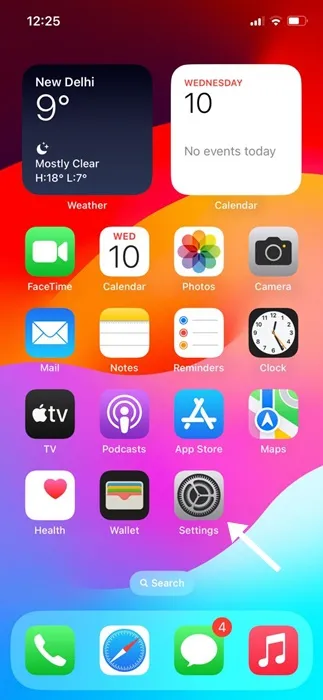
2.當「設定」應用程式開啟時,向下捲動並點選輔助功能。
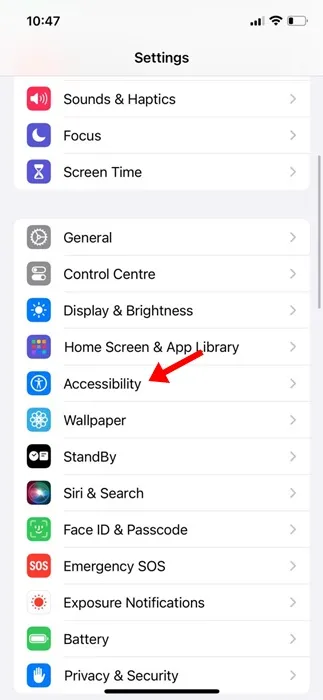
3.在「輔助使用」畫面上,向下捲動並點選音訊/視覺。
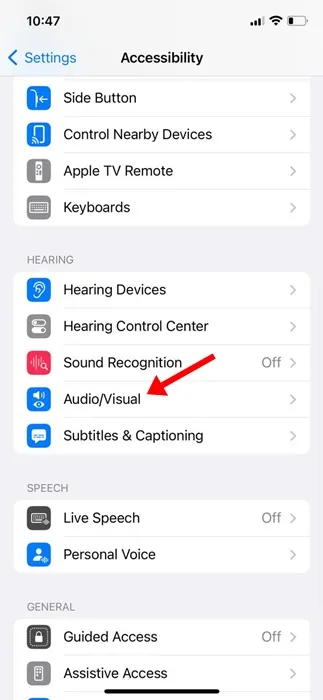
4。接下來,在音訊/視訊螢幕上,點選背景聲音。
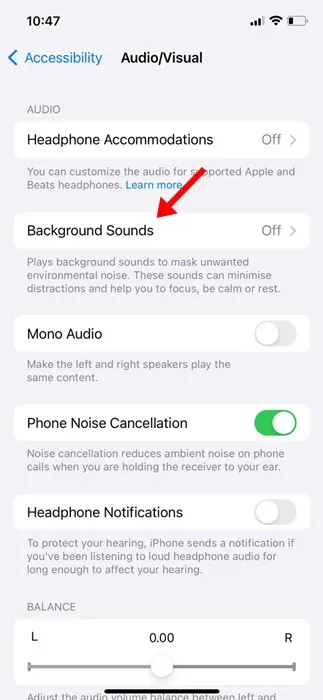
5。在下一個畫面上,啟用背景聲音切換。
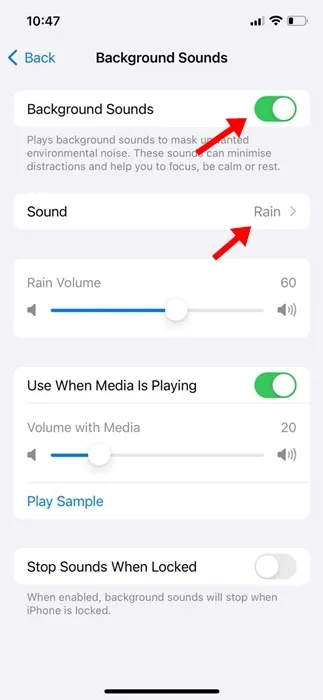
6。接下來,在「背景聲音」部分,點選聲音。
7。您將在下一個螢幕上發現幾種聲音/噪音。您必須根據您的需求以及能讓您平靜下來的聲音來選擇聲音。
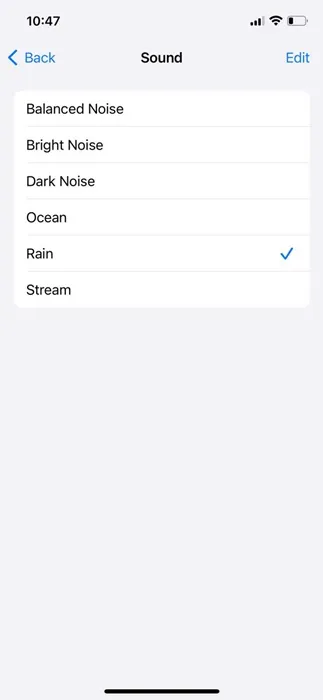
8。選擇聲音後,您可以相應地調整音量。
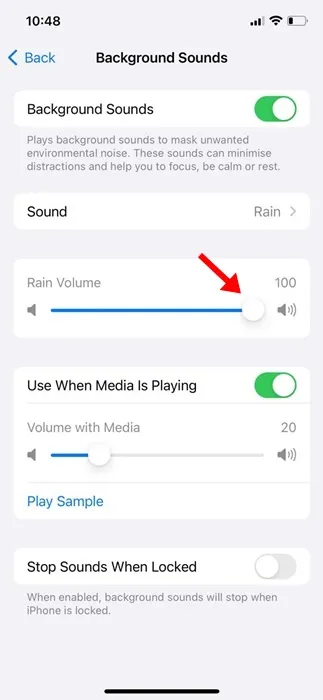
就是這樣!這就是您在 iPhone 上獲得白噪音的方法。
如何為控制中心添加白噪音?
如果需要,您可以將下雨的聲音放在控制中心上。這樣,您只需打開iPhone的控制中心即可播放聲音;無需深入瀏覽設定。
1。開啟 iPhone 的「設定」應用程式。接下來,向下捲動並點擊控制中心。
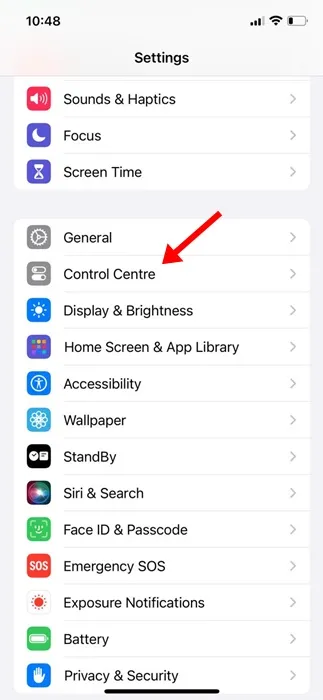
2.現在向下捲動到更多控制部分。接下來,新增聽證會。

3.現在訪問控制中心;您會發現一個新的聽力圖示。
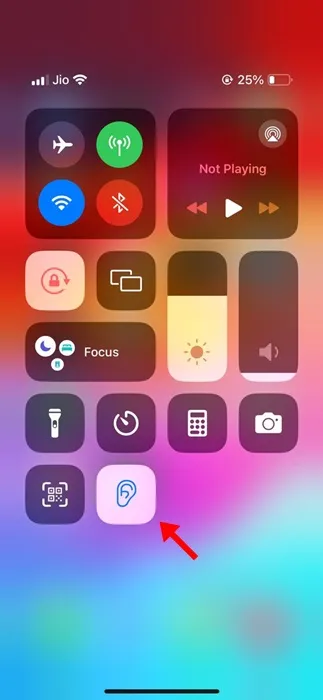
4。若要播放白噪音,請點選新圖示並選擇聲音。您也可以從控制中心設定音量。
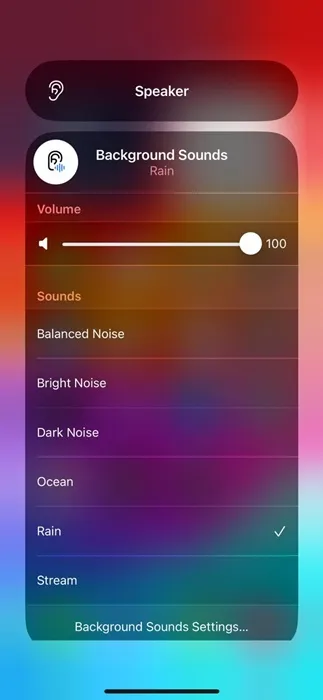
就是這樣!您可以透過以下方法將白噪音新增至 iPhone 上的控制中心。
設定即使在播放媒體時也播放白噪聲
iPhone 的輔助使用設定還允許您在播放其他媒體時也播放雨聲。以下是即使媒體正在播放也可以播放白噪音的方法。
1。開啟 iPhone 上的設定應用程式。
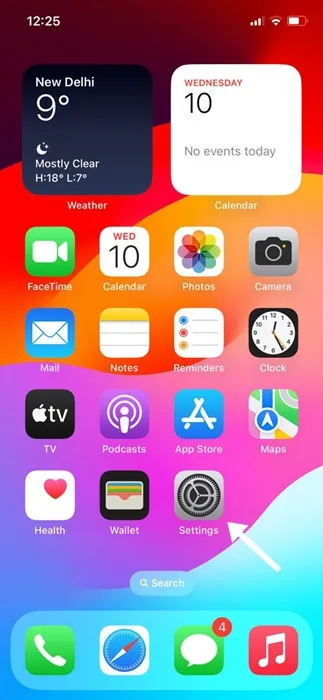
2.當「設定」應用程式開啟時,向下捲動並點選輔助功能。
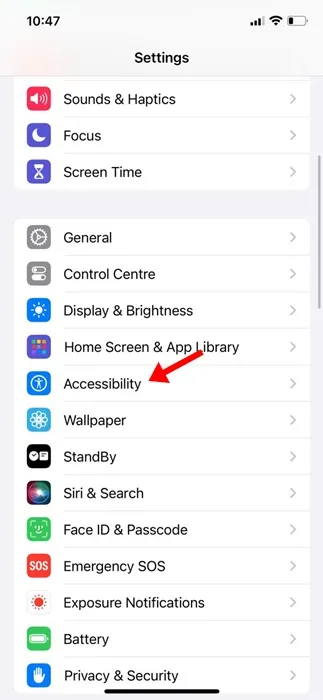
3.在「輔助使用」畫面上,向下捲動並點選音訊/視覺。
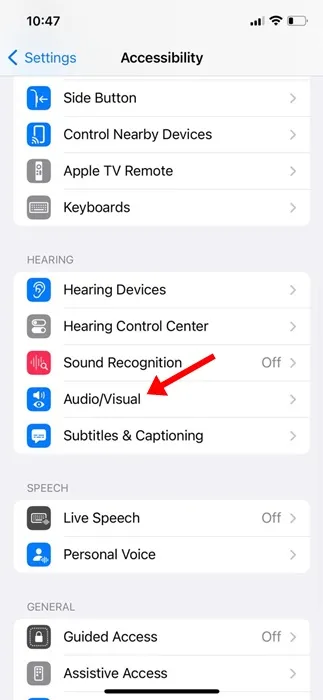
4。接下來,在音訊/視訊螢幕上,點選背景聲音。
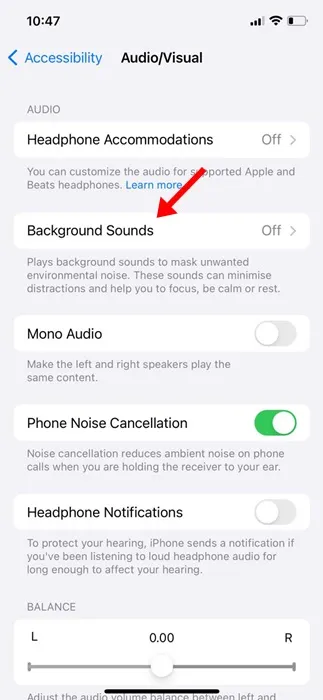
5。在下一個畫面上,啟用在播放媒體時使用開關。
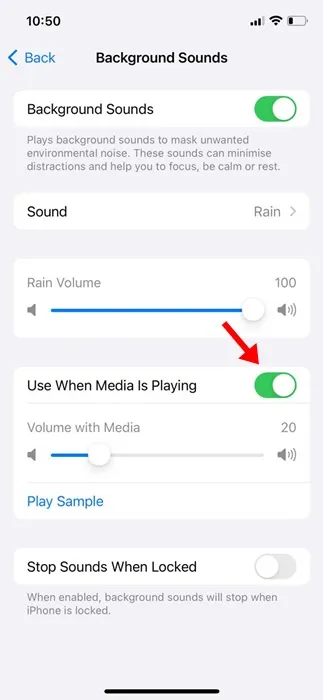
就是這樣!從現在開始,即使您的 iPhone 上正在播放其他媒體,背景聲音也會繼續播放。
因此,本指南主要介紹如何在 iPhone 上獲得白噪音,而無需安裝任何第三方應用程式。如果您在 iPhone 上播放背景聲音時需要更多協助,請告訴我們。另外,如果您發現本指南有幫助,請不要忘記與您的朋友分享。
發佈留言